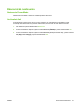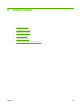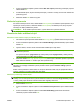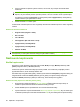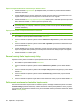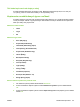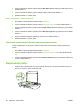HP LaserJet M1120 MFP Series User's Guide
Úprava svetlejšieho/tmavšieho nastavenia pre aktuálnu úlohu
1. Stlačením tlačidla Lighter/Darker (Svetlejšie/tmavšie) na ovládacom paneli zobrazíte aktuálne
nastavenie kontrastu.
2. Použite tlačidlá šípok na úpravu nastavenia. Posuňte posuvník doľava na zosvetlenie faxu voči
originálu alebo posuňte posuvník doprava na stmavenie faxu voči originálu.
3. Stlačením tlačidla Start Copy (Spustiť kopírovanie) uložíte výber a okamžite spustíte kopírovanie
alebo stlačením tlačidla OK uložíte výber bez spustenia úlohy.
POZNÁMKA: Zmena v nastavení ostane aktívna približne 2 minúty po dokončení kopírovania.
Počas tejto doby sa na displeji ovládacieho panela produktu zobrazí položka Custom settings
(Vlastné nastavenia).
Úprava predvoleného svetlejšieho/tmavšieho nastavenia
POZNÁMKA: Predvolené svetlejšie/tmavšie nastavenie vplýva na všetky úlohy kopírovania.
1. Na ovládacom paneli produktu stlačte tlačidlo Nastavenie.
2. Pomocou tlačidiel so šípkami vyberte možnosť Nastavenie kopírovania a potom stlačte tlačidlo
OK.
3. Pomocou tlačidiel so šípkami vyberte možnosť Def. Light/dark (Predvolená svetlosť/tmavosť) a
potom stlačte tlačidlo OK.
4. Použite tlačidlá šípok na úpravu nastavenia. Posuňte posuvník doľava na zosvetlenie všetkých
kópií voči originálu alebo posuňte posuvník doprava na stmavenie všetkých kópií voči originálu.
5. Stlačením tlačidla OK uložíte výber.
Zmena hustoty tlače kopírovacej úlohy
Zvýšením hustoty tlače na ovládacom paneli produktu stmaví tlač na strane.
1. Na ovládacom paneli stlačte tlačidlo Nastavenie.
2. Pomocou tlačidiel so šípkami vyberte možnosť Nastavenie systému a potom stlačte tlačidlo
OK.
3. Pomocou tlačidiel so šípkami vyberte možnosť Paper setup (Nastavenie papiera) a potom stlačte
tlačidlo OK.
4. Pomocou tlačidiel so šípkami vyberte možnosť Print Density (Hustota tlače) a potom stlačte
tlačidlo OK.
5. Pomocou tlačidiel so šípkami zvýšte alebo znížte nastavenie hustoty a potom stlačte tlačidlo OK.
Definovanie nastavenia vlastného kopírovania
Keď zmeníte nastavenia kopírovania na ovládacom paneli, na displeji ovládacieho panela sa zobrazí
Custom settings (Vlastné nastavenia). Vlastné nastavenia zostanú platiť približne 2 minúty a potom
sa produkt vráti na predvolené nastavenia. Aby ste sa okamžite vrátili na predvolené nastavenia, stlačte
tlačidlo Cancel (Zrušiť).
58 Kapitola 8 Kopírovanie SKWW